Sådan omgår du macOS-aktiveringslås på Macbook
Macos Guide / / August 04, 2021
Annoncer
Cupertino-giganten Apple har introduceret 'Find min Mac'-appen til sine Macbook-enheder med aktiveringslås-sikkerhedsfunktionen. Når indstillingen 'Find min Mac' er slået til på din Macbook, forhindrer det grundlæggende din Macbook i at installere tredjepartsapps eller at blive udnyttet af tredjepartsadgang. Det er også værd at nævne, at Apple inkluderer et T2-sikkerhedschipsæt til Macbook (er), der understøtter Activation Lock-funktionen. Hvis du i tilfælde af tilfældigvis også støder på det samme, kan du tjekke denne fejlfindingsvejledning til Sådan omgå macOS-aktiveringslås på Macbook.
Når en Mac-bruger på Macbook eller Mac-computer indtaster et forkert Apple-id og en adgangskode, skal enheden systemet får automatisk aktiveringslås ved hjælp af T2 sikkerhedschip for at beskytte dit system & data. Nu, selvom du i tilfælde af at slette Find min Mac, der er aktiveret på den uden at logge af iCloud-kontoen, forbliver aktiveringslåsen den samme.
Sådan omgår du macOS-aktiveringslås på Macbook
Så i dette scenarie er der kun to måder til let at låse aktiveringslåsen op. Enten skal du indtaste det rigtige Apple-id og den korrekte adgangskode, eller du skal bruge Checkm8-værktøjet til at omgå aktiveringslåsen på din Macbook.
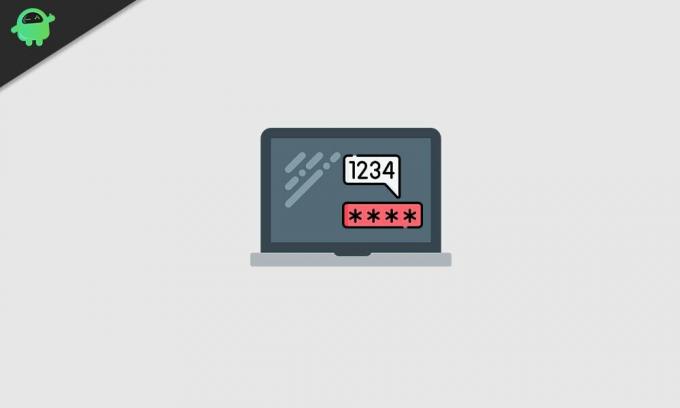
Annoncer
Bemærk venligst:
1) Checkm8 fungerer kun på 2018's Macbook eller derover, der har en T2-sikkerhedschip indeni.
2) Dette er en betalt metode, fordi udviklerne virkelig arbejder hårdt på at udvikle kommandoer af høj kvalitet og nyttige bypass-metoder, der understøtter hver eneste ting. Det er ikke som en anden omgåelsesmetode eller et værktøj, hvor nogle ting fungerer, og andre ikke. Så du kan stole på denne uden problemer.
Lad os nu se hurtigt på nedenstående trin.
- Du skal bruge en fungerende Macbook (2018-model eller højere) sammen med den aktiverede Macbook-model.
- Et ordentligt USB Type-C til USB Type-A datakabel, der faktisk understøtter højhastigheds dataoverførsel eller datasynkronisering. [Et standard datakabel fungerer muligvis ikke for alle]
- Så tilslut din USB Type-C til den ikke-fungerende Macbook's USB Type-C-port og tilslut en anden del (USB Type-A) til den fungerende Macbook.
- Men hvis du vil forbinde begge de nyere Macbooks med det samme USB Type-C-kabel, skal du købe et korrekt fungerende og dataoverførbart datakabel. [Et standard datakabel fungerer muligvis ikke for alle]
- På din fungerende Macbook skal du åbne en webbrowser og gå til dette link for at downloade Checkm8-softwaren til din Mac (Bypass Mac Activation Lock Screen).
- Så ved at klikke på knappen 'Download software' begynder download af filen på din Mac.
- Gå til mappen Downloads og træk Checkm8 zip-filen på skrivebordet.
- Dobbeltklik på zip-filen> Klik på 'Fortsæt'> Vælg 'Installer'.
- Hvis du bliver bedt om det, skal du indtaste din adgangskode til din Macbook-computer for at tillade installationen.
- Når installationen er vellykket, skal du klikke på 'Luk'.
- Klik på 'Launchpad' fra Macbook desktop dock.
- Rul over og klik på 'Checkm8' softwaren, som vil hjælpe dig med at omgå Mac-aktiveringslåsen.
- Nu bliver du nødt til at indtaste din aktiverede låste Macbook i DFU-tilstand ved blot at holde Ctrl nede -tast + Indstillingstast + Tænd / sluk-knap + Højre-Skift-tast sammen i ca. 8-10 sekunder og slip derefter alt nøgler.
- Når skærmen blev sort, antager du, at din Mac nu er i DFU-tilstand. Så hvis kablerne ikke er forbundet med den fungerende Mac, skal du bare gøre det nu.
- Når du er tilsluttet, får du en besked på din fungerende Mac, der 'Kan ikke bruge Thunderbolt-tilbehør'. Ingen grund til at gå i panik over det.
- Du ser en roterende klode og et tekstinputfelt på den ikke-fungerende Mac over en fuld sort skærm. Nu skal du indtaste den ikke-fungerende Mac i DFU-tilstand igen ved bare at følge den samme proces, som vi tidligere har nævnt.
- Derefter viser Checkm8-softwaren på din fungerende Mac, at enheden registreres korrekt.
- Derefter starter din aktiverede låste Macbook / Macbook Pro jailbreaking, og nu er Checkm8-softwaren klar til at starte omgåelsesprocessen.
- Sørg for at gennemføre betalingsprocessen. [Påkrævet]
- Når betalingen er gennemført, skal du klikke på knappen 'Start' på Checkm8-softwaren, der kører på din fungerende Macbook.
- Vent et øjeblik, så får du en vellykket besked om, at "Din enhed er blevet omgået". Sørg for ikke at afbryde eller slukke for din enhed under processen.
- Nu vises et nyt pop op-vindue, der for at fuldføre processen skal du følge nogle trin, der vil blive nævnt nedenfor: [Sluk ikke Mac ved at udføre Hard genstart]
- Tryk på tænd / sluk-knappen på macOS-tastaturet, og vent, indtil Mac starter i Internet Recovery Mode.
- Indtast din Wi-Fi-adgangskode. [Brug et mobilt hotspot til en nem tilslutningsproces]> Klik på tekstinputfeltet for at vælge din Wi-Fi-hotspot> Vent på, at statuslinjen er afsluttet omkring 20-30 minutter afhængigt af dit internet hastighed.
- Nu genstarter din Mac til systemet> Vælg 'Sprog' og klik på ikonet 'Næste'.
- Menuen macOS Recovery vises nu, og du vil bemærke, at der ikke længere er nogen aktiveringslås.
- Så vælg 'Geninstaller macOS' fra gendannelsen> Klik på 'Fortsæt'> Klik på 'Fortsæt' igen for at bekræfte> Accepter vilkårene og betingelserne.
- Vælg det disklager, hvor du vil installere den nye macOS> Klik på 'Installer'. [Sørg for, at din Macbook er tilsluttet opladningen]
- Til sidst skal du klikke på 'Installer' igen og vente til den nye macOS-installation er afsluttet.
- Når macOS-installationen er færdig, kan du gennemføre den indledende opsætning, logge ind / logge på Apple-id'et, oprette en computerkonto og begynde at bruge din macOS-enhed som normalt.
- God fornøjelse!
Det er det, fyre. Du har nu med succes omgået din Macbook fra aktiveringslåsen. Du er velkommen til at spørge i kommentaren nedenfor for yderligere forespørgsler.



